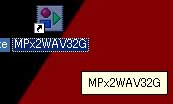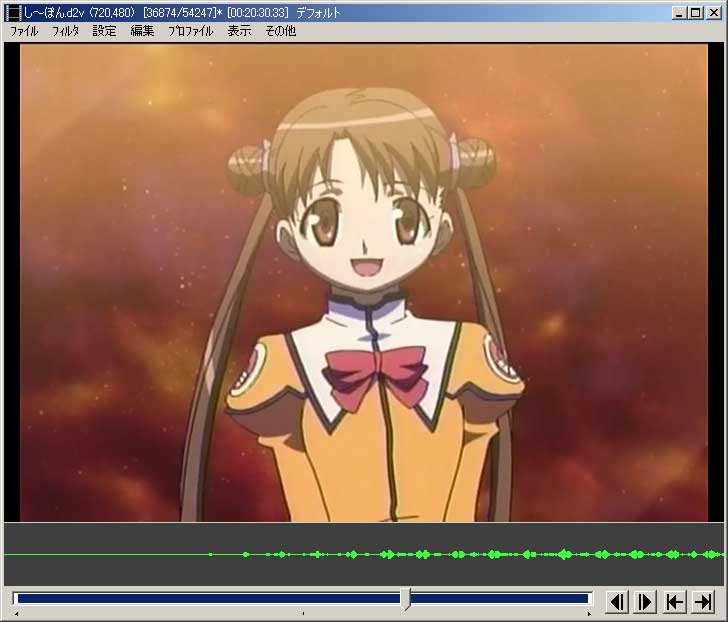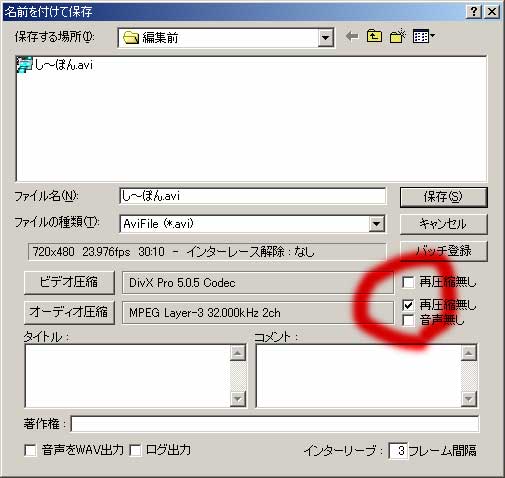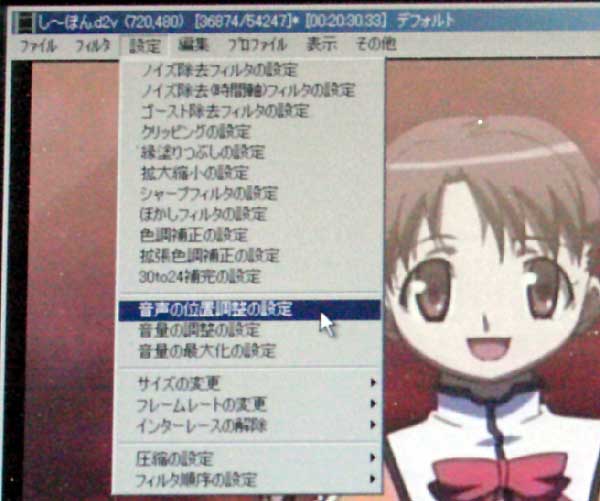Aviutl解説 遠回り編
Aviutlを使った音ずれを起こしにくい(であろう?)ちょっとめんどくさい方法を書いてみました。
メリットとしては、MP3コーデックに依存しないので、MP3コーデックのない方も利用可能な点です。
| 最初に、必要なアプリを紹介します。 全てフリーウェアです。ただし、コーデックに関しては省略しています。 |
|
| DVD2AVI | 言わずと知れたmpeg2ファイルをAVIに変換するアプリ。 ただし、今回はプロジェクト製作&音声分離にのみ使用。 |
| MPx2WAV32G(GUI版) | DVD2AVIで分離された音声ファイルを一度WAVに変換する為に使います。 このアプリの利点は、複数のファイルを一度に変換できるところかな? |
| SCMPX | WAVをWAVヘッダ付き(ここが重要)MP3に変換する為に利用します。 |
| AviUtl | こちらも、有名。 今回は画像のみこれでエンコード、音声は合成でAVIに書き出します。 |
TOPへ戻る。